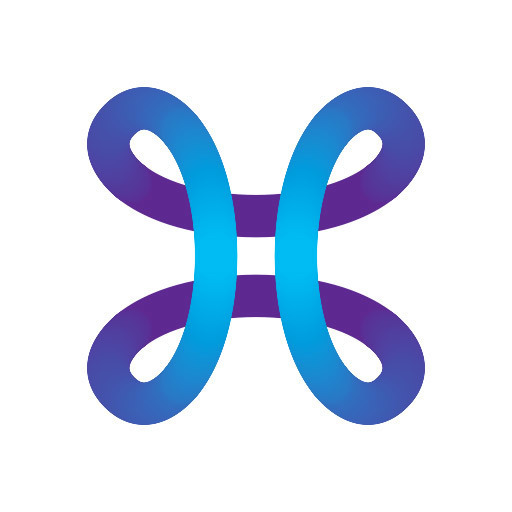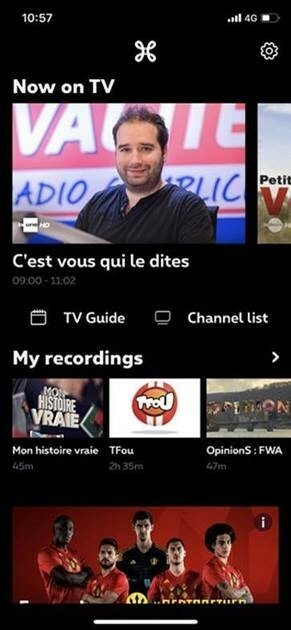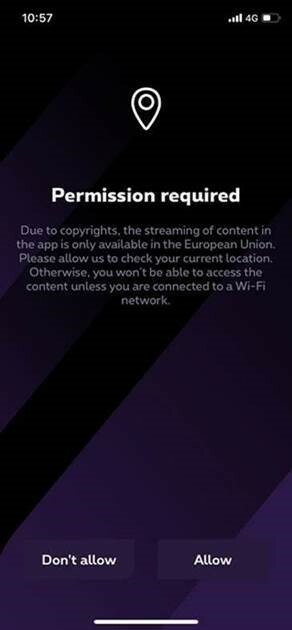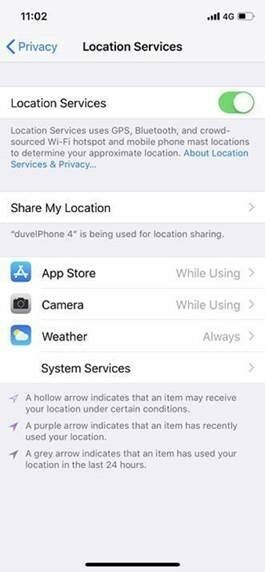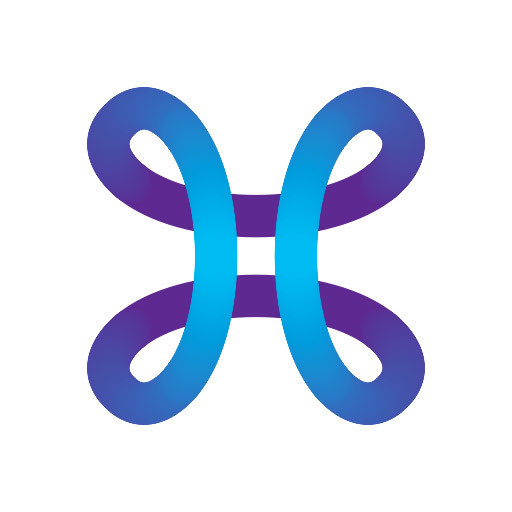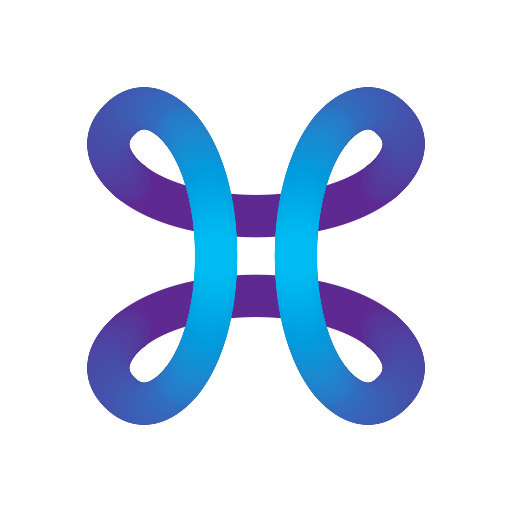Un souci avec la nouvelle app sur iOS, et en 4G ? Suivez ce guide
Lorsque vous êtes en mesure de faire du streaming sur l’application Proximus TV en mode Wifi, mais pas en 4G (données mobiles), cela est probablement lié à l’autorisation de la localisation sur l'appareil.
Pour être en mesure de faire du streaming en mode données mobiles, l’application demande à accéder à votre localisation afin de vous assurer que vous êtes bien en Europe.
Note : Si le service de localisation est déjà activé sur votre appareil (voir étapes 8 et 9, passez ces étapes.
En cas de problème, suivez les étapes suivantes pour le solutionner :
1. Désinstallez l’application
2. Réinstallez l’application
3. Déconnectez le mode wifi afin de vous connecter sur le mode mobile/4G.
4. Ouvrez l’application et introduisez vos données de login.
5. Patientez jusqu’au chargement complet de la page d’accueil qui est semblable à ceci :
Par chargement complet, on entend par là que les rubriques “mes enregistrements” et “maintenant à la TV” soient chargées de contenu.
6. Cliquez sur une icône dans “maintenant à la TV” pour démarrer le streaming sur la 4G.
7. Dans le cas où vous n’avez pas activé le service de localisation sur votre appareil iOS pour cette application, vous obtiendrez l'écran d'autorisation expliquant la raison pour laquelle nous avons besoin de votre localisation.
Cliquer sur “permettre”
8. Si le service de localisation est complètement désactivé sur votre appareil, vous recevrez alors l’avertissement suivant.
Cliquez sur paramètres
9. Vous serez dirigé vers les réglages des services de localisation où il vous sera alors demandé de les activer.
Une fois l’action exécutée, retournez vers l’application
10. Dans celle-ci, vous recevrez le message suivant :
Cliquez sur “permettre”.
11. A présent, vous pouvez en principe faire du streaming via la 4G.
Encore un souci? Signalez-le ci-dessous afin qu'un collaborateur puisse vérifier la situation avec vous.
Pour être en mesure de faire du streaming en mode données mobiles, l’application demande à accéder à votre localisation afin de vous assurer que vous êtes bien en Europe.
Note : Si le service de localisation est déjà activé sur votre appareil (voir étapes 8 et 9, passez ces étapes.
En cas de problème, suivez les étapes suivantes pour le solutionner :
1. Désinstallez l’application
2. Réinstallez l’application
3. Déconnectez le mode wifi afin de vous connecter sur le mode mobile/4G.
4. Ouvrez l’application et introduisez vos données de login.
5. Patientez jusqu’au chargement complet de la page d’accueil qui est semblable à ceci :
Par chargement complet, on entend par là que les rubriques “mes enregistrements” et “maintenant à la TV” soient chargées de contenu.
6. Cliquez sur une icône dans “maintenant à la TV” pour démarrer le streaming sur la 4G.
7. Dans le cas où vous n’avez pas activé le service de localisation sur votre appareil iOS pour cette application, vous obtiendrez l'écran d'autorisation expliquant la raison pour laquelle nous avons besoin de votre localisation.
Cliquer sur “permettre”
8. Si le service de localisation est complètement désactivé sur votre appareil, vous recevrez alors l’avertissement suivant.
Cliquez sur paramètres
9. Vous serez dirigé vers les réglages des services de localisation où il vous sera alors demandé de les activer.
Une fois l’action exécutée, retournez vers l’application
10. Dans celle-ci, vous recevrez le message suivant :
Cliquez sur “permettre”.
11. A présent, vous pouvez en principe faire du streaming via la 4G.
Encore un souci? Signalez-le ci-dessous afin qu'un collaborateur puisse vérifier la situation avec vous.
Enter your E-mail address. We'll send you an e-mail with instructions to reset your password.